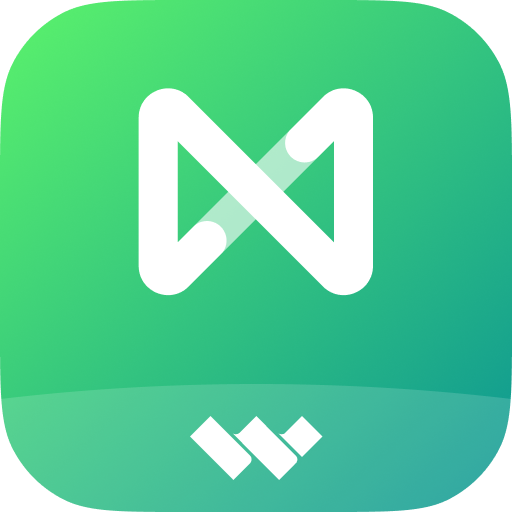
手机扫描下载
应用类别:学习教育
应用版本:v7.9.1 最新版
应用大小:85.1M
更新时间:2025-05-08 17:54
应用星级:
应用平台:Android
应用包名:com.edrawsoft.mindmaster
MD5值:7ca16ff7a8eb4cd3e031c2c280ebc28e
备案号:粤ICP备16029015号-7A
厂商:亿图软件(湖南)有限公司
应用介绍猜你喜欢本类热门用户评论下载地址
思维导图MINDMASTERapp免费下载是一款由亿图软件(湖南)有限公司推出的学习工具,可以根据用户记载的信息、笔记等进行清晰的思维导图构建,支持云端存储,可以将纷繁复杂的知识、信息和想法,简化成一张有序的结构化的思维导图,能够帮助您理清思路、归纳、推演、学习和记忆,多场景提升您的学习和工作效率。
思维导图MindMaster-专业的Al思维导图软件,助力高效智能生成脑图。内置100万+模板,可以一键套用,快速做导图;多端云同步,随时随地查看与编辑。思维导图 MindMaster拥有全场景一站式思维导图解决方案,轻松创建、管理、展示、分享、协作你的作品,附加功能也满分。可应用于各大场景如读书笔记、学习备考、职场梳理、项目管理和生活娱乐。
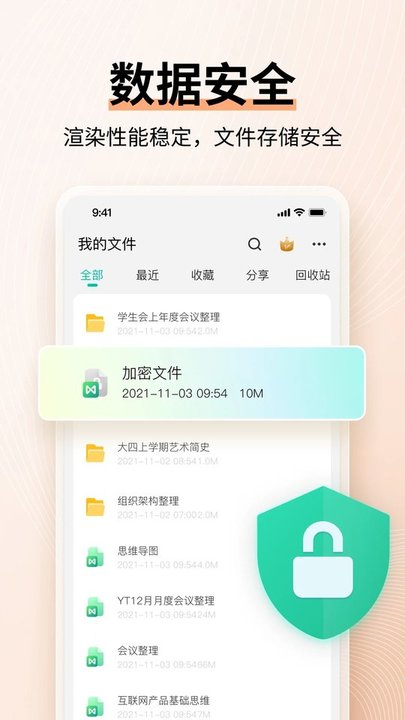
#亿图AI#
输入一段话,亿图脑图AI智能助手将快速输出对应场景方案,一键思维导图、AI绘图、塔罗占卜、智能注释、文案润色翻译等。
#AI绘画#
输入一段描述或上传一张图片,用AI的无限创意,释放你绘画的潜力。
#多端云同步#
拥有桌面端、在线端、移动端、小程序等。一账号,多端应用同步使用,轻松实现在多个屏幕上查看与编辑同一文档,随时随地做导图,无需担忧资料丢失或隐私问题。
#100万+导图作品社区#
思维导图MindMasterAPP内置思维导图社区,涵盖大中小学、考研考证等教育、职场、自我提升等各大领域的精华知识。
#高度定制每一处细节#
思维导图MindMaster不仅提供丰富的布局、样式、主题及配色方案,还可根据你的喜好随意改变填充、线条、图形以及分支颜色,打造独属于你的风格特色。
*「22种布局」:除思维导图经典布局外,还有树状图、鱼骨图、时间线、放射图、气泡图等特色布局。
*「47种主题」:47种高颜值主题任君选择,支持效果预览,一键使用,让思维导图轻松脱胎换骨。
#大纲导图快捷切换#
大纲模式,支持拖拽折叠,快速组织思路;导图模式,可视化十足。思维导图 MindMaster APP提供便捷的大纲和导图切换功能,利用大纲进行文字创作,再一键转变为思维导图,效率得到极大的提升。
#分享从未如此简单#
思维导图MindMaster支持输出多种常规格式,如PDF、图片等;更支持一键生成链接,分享到微信、QQ等社交媒体。
--拥有桌面版、网页版和移动版
--随时随地收集灵感,有序展示重要信息
--30种主题样式,3种彩虹模式,手绘模式
--支持19种布局模式包括鱼骨图、时间线
--支持笔记模式,移动端阅读更方便
--云端存储,多端同步
--导图社区,分享和交流您的想法
--支持输出多种常规格式,如PDF、图片、网页等
--一键分享到微博、微信、qq等社交媒体
MindMaster思维导图app怎么登录?在app里面有各种各样不同的功能,但是用户要是想使用完整的功能就需要先登录账号,下面就给大家带来操作步骤。
1.打开app点击右下角【我的】;
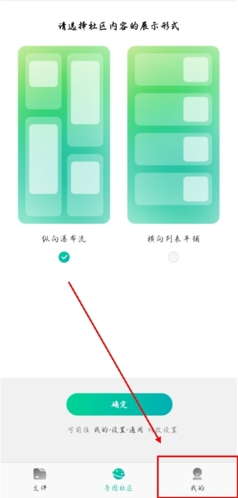
2、然后就可以进入登录的界面,在这里你可以选择手机验证码登录,也可以选择下方的三方登录方式即可。
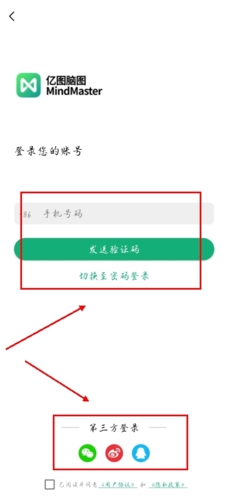
MindMaster思维导图app怎么添加分支?大家要是想让思维导图看起来更加的直观,分支是一个不可例外的工具,所以应该怎么操作呢?
1、先打开一个思维导图,先选中【中心主题】,再是点击右下角的分支选项,两种方式按你的喜欢选择就可以;

2、最后就是呈现这个样子了,点击它就可以进行编辑了。
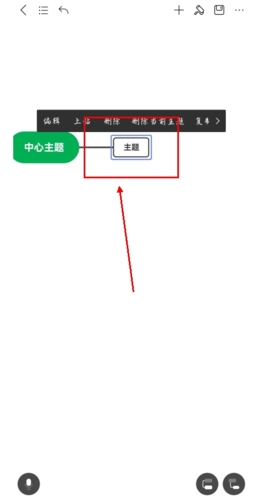
MindMaster思维导图app怎么向左添加分支?很多小伙伴在添加分支的时候,一直都是往右侧添加的,没有选项让你选择左边,所以小编就来教大家该如何转向。
1、其实向左添加分支很简单,你要先长按其中的分支;
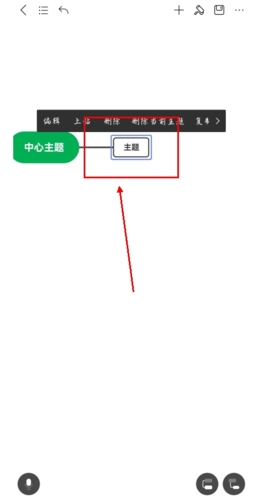
2、然后慢慢地将它拉直左侧,就如下方呈现的样子;
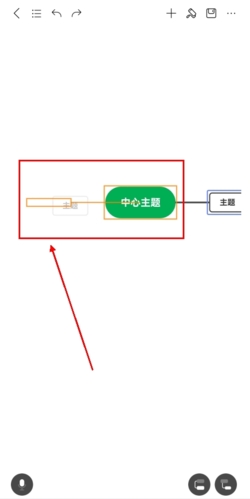
3、最后就会是下面这个样子啦。(注意:拉的时候不要距离太大,不然就是重新弄一个新的中心主题了)
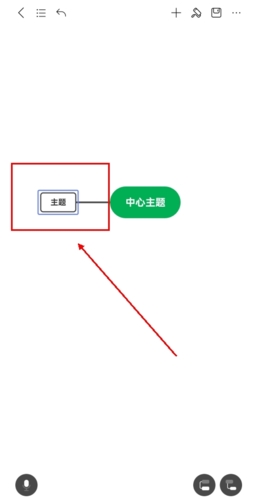
MindMaster思维导图app怎么加图片?如果你的思维导图里面是图片才可以看的清楚,那么就可以将图片加进去,然后就可以看到一个更加细节的导图。
1、找到上方的【添加菜单】选项,点击它;
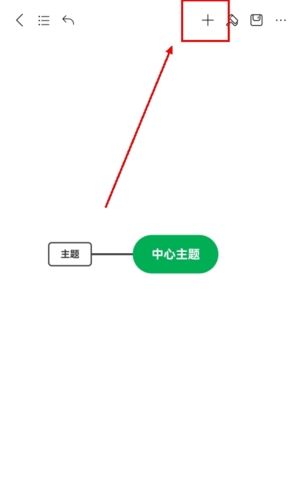
2、然后就是将类别滑到【图片】,接着按照需求选择拍照、或者相册,选择需要添加的图片;

3、下面就是最后添加完图片,呈现的样子了。

MindMaster思维导图app怎么导出图片?app里面其实导出分图片和pdf,但是很多小伙伴不知道该如何导出,那么接下来就给大家带来详细的流程。
1、如果想要以图片方式导出,就是点击右上角菜单栏;
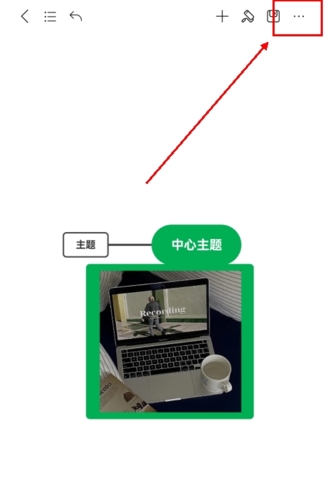
2、接着继续点击【导出】选项;
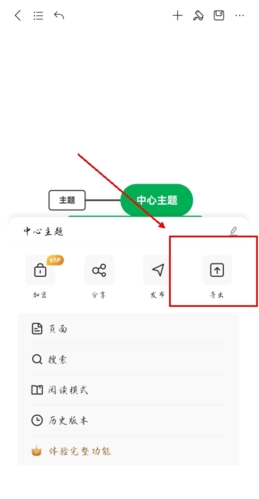
3、最后选择导出类型【图片】,点击导出只需等待几秒就可以啦!
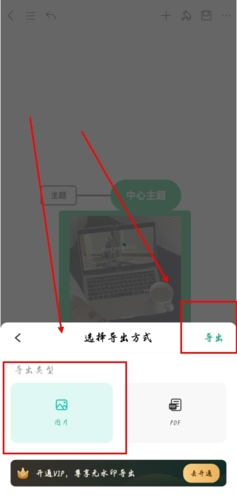
1.海报功能新增撤销重做
编辑海报时,支持通过撤销/重做来还原上一步的操作。
2.海报新增剪贴画/图标
编辑海报时,支持插入图标/剪贴画,让海报内容更加丰富多彩!
3.分支编号位置设置
支持自定义调整分支编号的位置(居上/居中/居下)